古风人像,通过PS拍出并修出古风古韵的古装人像(3)
来源:微博
作者:微博
学习:3713人次
所以再次添加素材。和前面一样,将素材拖入照片,素材大小,角度按ctrl+T变換到你觉得合适的位置。不透明度在50-80%,添加白色蒙版,用画笔擦出人物。


为了使图片看着更自然,更逼員!
创建新的填充图层,在右下角第四个图标,单机鼠标右键,点击(纯色)
提前同吸管工具吸取画面的粉色,新增这个粉色图层。我的参数大概是这么多。点击确定。
不透明度在20 50%。 又一次记住,添加蒙版擦出人物就行了。按Shift+Ctrl+Ale+e合并图层。
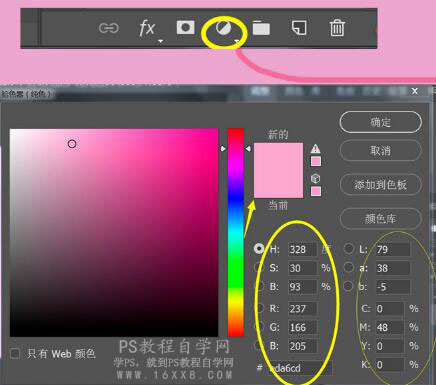

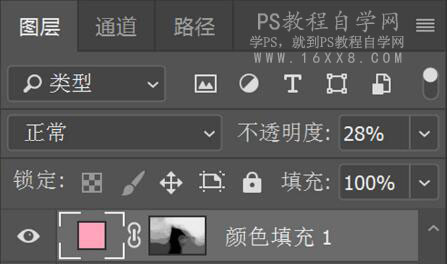
10、合并完图层,点击荣单栏
滤镜 -模糊 高斯模糊数值在250-300 -点击确定。
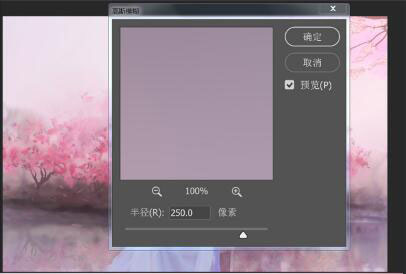
模式改为叠加或者柔光也可以,不透明度在30 50%之间。
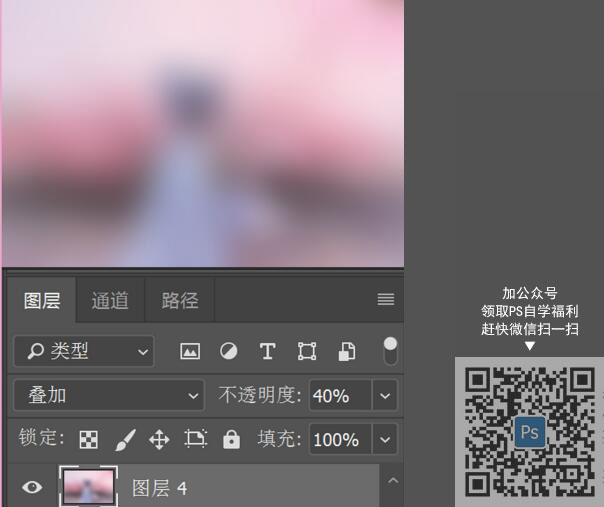

11、为了使图片看着更自然,更逼員!再次复制图层,模式改为。 柔光,不透明度在10 -30%中间。
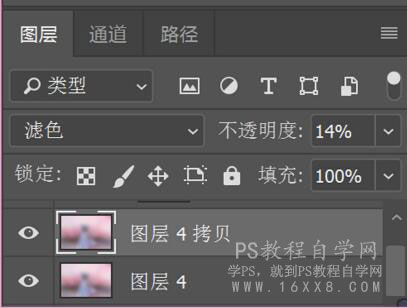
再利用曲线拉一下,显得整个画面更加舒适逼員。

最终效果就是这个样子啦!
其实应该再添加一些烟雾在湖面,或者素材上的,恰恰这张图沒有烟雾效果。我给大家看看其他图吧!添加烟雾素材和前面一样,放到合适的位置就行了。
一起通过教程来学习一下吧,相信你通过教程会做的更好,但是必须练习。
学习 · 提示
相关教程
关注大神微博加入>>
网友求助,请回答!
 搜索公众号photoshop教程论坛,免费领取自学福利
搜索公众号photoshop教程论坛,免费领取自学福利







![[非主流PS教程] ps非主流打造美女照片艺术海报效果](http://pic.16xx8.com/article/UploadPic/2007/10/26/200710267396569_lit.jpg)